Huomautus
Tämän sivun käyttö edellyttää valtuutusta. Voit yrittää kirjautua sisään tai vaihtaa hakemistoa.
Tämän sivun käyttö edellyttää valtuutusta. Voit yrittää vaihtaa hakemistoa.
Mallipohjainen sovellusten suunnitteluohjelma on moderni WYSIWYG-suunnittelukokemus mallipohjaisten sovellusten käsittelemiseen.
Sovellukseen tehdyt muutokset näkyvät heti esikatselussa, joten näet tarkasti, miltä sovellus näyttää julkaistuna.
Sovellusten suunnitteluohjelman käyttöliittymässä on seuraavat alueet:
Komentopalkki – Näyttää käytettävissä olevat toiminnot:
- Takaisin. Sulkee mallipohjaisen sovelluksen suunnitteluohjelman ja palauttaa käyttäjän Power Apps -sivustoon (make.powerapps.com).
- Lisää sivu. Luo uuden sivun, johon voi sisältyä taulukon lomakkeita ja näkymiä, taulukon koontinäyttöjä tai mukautettuja sivuja sovelluksessa.
- Asetukset. Avaa sovelluksen ominaisuudet, kuten nimen ja kuvauksen.
- Muokkaa lomaketta: avaa lomakkeiden suunnitteluohjelma, jos haluat muokata sovelluksen esikatselussa näkyvää oletuslomaketta.
- Kommentit Kommentin lisääminen sovellukseen. Lisätietoja: Kommenttien lisääminen mallipohjaisten sovellusten suunnitteluohjelmassa
- Tallenna. Tallentaa sovelluksen.
- Julkaise. Tuo tehdyt muutokset muiden käyttäjien käytettäviksi.
- Toista. Avaa sovelluksen uudessa välilehdessä suoritustilassa.
Sovelluksen esikatselu – näyttää lomakkeen reaaliaikaisesti esikatselussa sellaisena kuin käyttäjät sen näkevät julkaistuna.
Ruudut – Vasemmassa siirtymisruudussa on seuraavat alueet:
- Sivut. Navigointi-osiossa näkyy sovelluksen asettelu, joka on muodostettu alueista, ryhmistä ja alialueista. Siirtymiseen voidaan lisätä ryhmiä ja alialueita tai niitä voidaan poistaa. Kaikki muut sivut -osa näyttää sovelluksen komponentit. Tässä osassa voidaan valita lomakkeiden, näkymien ja koontinäyttöjen lisääminen tai poistaminen kussakin taulukossa.
- Tiedot. Näkymä kaikista käytettävissä olevista taulukoista, joita käytetään tällä hetkellä sovelluksessa, sekä näkymä kaikista ympäristössä käytettävissä olevista taulukoista.
- Automatisointi. Näyttää tämän sovelluksen osana olevat liiketoimintasovelluksen työnkulut. Voit lisätä, poistaa tai luoda uusia liiketoimintaprosessien työnkulkuja sovelluksessa.
Ominaisuusruutu – Näyttää valitun komponentin ja siihen liittyvien lomakkeiden ja näkymien ominaisuudet valitussa taulukossa. Kun valitset kynän tai kolme pistettä, lomake tai näkymän suunnitteluohjelma avautuu.
Esikatselun koon vaihtaja – muuttaa lomakkeen esikatselun kokoa ja auttaa näin näkemään, miten lomake näkyy eri näyttökoossa.
Zoomauksen liukusäädin – lähentää tai loitontaa sovelluksen esikatselukuvaa ja auttaa tarkastelemaan lähemmin.
Sovita näyttöön – pikatoiminto, joka sovittaa sovelluksen esikatselun käytettävissä olevan näytön kokoon.
Siirtymisruudun asetukset
Jos haluat muokata sovelluksen siirtymisruutua, valitse ... valitse siirtymisruudun vierestä Asetukset.
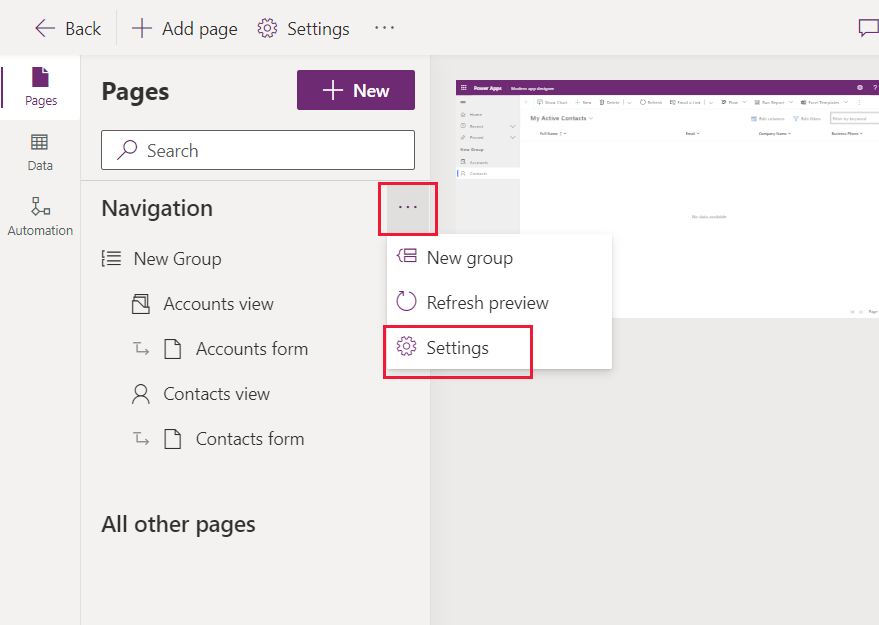 Käytettävissä ovat seuraavat vaihtoehdot:
Käytettävissä ovat seuraavat vaihtoehdot:
Näytä aloitussivu. Käytössä oletusarvoisesti. Kun tämä on valittuna, näyttää sovelluksen Aloitus-sivulinkin.
Näytä viimeaikaiset. Käytössä oletusarvoisesti. Näyttää valittuna viimeksi katsottujen sivujen linkin. Linkin valitseminen näyttää kaikki viimeksi katsotut sivut.
Näytä kiinnitetty. Käytössä oletusarvoisesti. Kun tämä on valittuna, näyttää kiinnitetyt sivut. Sovelluksen käyttäjät lisäävät sen kiinnitetyille riveille valitsemalla Viimeisimmät-kohdassa luetellun tietueen vieressä olevan push-pin-kuvakkeen.
Ota kutistettavat ryhmät käyttöön. Poistettu käytöstä oletusarvoisesti. Kun tämä on valittuna, sivustokartan ryhmien alla näkyviä alialueita voidaan laajentaa tai tiivistää.
Ota alueet käyttöön. Poistettu käytöstä oletusarvoisesti. Valittuna antaa mahdollisuuden lisätä uusia alueita sovellukseen. Tämä asetus on otettu oletusarvoisesti käytötön sovelluksissa, joissa on jo useita alueita. Tätä asetusta ei voi poistaa käytöstä, jos sovelluksessa on useita alueita.
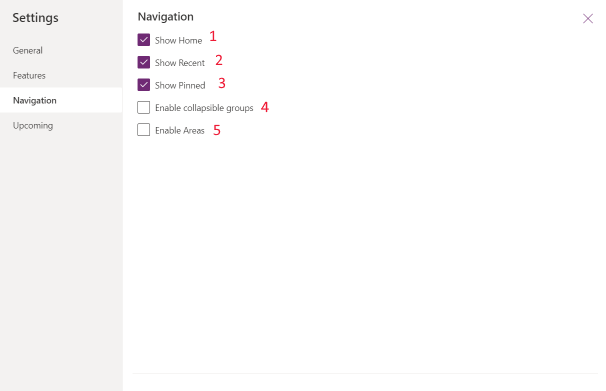
Tunnettu rajoitus
- Sovelluksen URL-osoitetta ei voi määrittää.
Seuraavat vaiheet
Mallipohjaisen sovelluksen luominen sovellusten suunnitteluohjelmassa
